Под графическими примитивами понимаются минимальные графические объекты, которые составляют векторный рисунок — подобно кирпичам, из которых строится здание.
К графическим примитивам в OpenOffice.org Draw относятся:
- линии и стрелки;
- прямоугольники;
- окружности, эллипсы, дуги, сегменты и секторы;
- кривые;
- соединительные линии;
- трехмерные объекты (куб, шар, цилиндр и т.д.);
- текст.
Графические примитивы могут составлять более сложные объекты благодаря функции комбинирования и логическим операциям над формами; об этом речь пойдет позже.
Создание графических примитивов
Для создания примитива сделайте продолжительный щелчок по кнопке соответствующей группы примитивов панели инструментов; затем, выбрав нужный примитив из выпадающего списка иконок, отпустите кнопку. В результате включается режим создания примитива, в котором нужно указать с помощью мыши расположение ключевых точек и расстояний примитива. У разных примитивов разное число параметров; так, у простой линии всего два параметра, а у кривой — неограниченное количество. Ниже пойдет речь об особенностях создания различных примитивов.
Знакомство с OpenOffice Draw
Линии и стрелки
Рисунок 27.1.
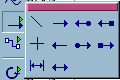
Для создания линии укажите начальную и конечную точку линии на листе рисунка: начальная точка линии задаётся левой кнопкой мыши; затем, не отпуская кнопку, установите курсор на конечную точку линии и отпустите кнопку — линия создана.
Соединительная линия
Рисунок 27.2.
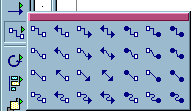
Этот объект создается точно так же, как и обычная линия. Особенностью соединительной линии является способность привязываться к объектам, поэтому при создании соединительной линии вместо указания точки начала или конца линии можно указать какой-нибудь объект и программа сама подберет наилучшую точку подключения линии к нему.
Прямоугольники
Рисунок 27.3.
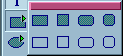
Здесь нужно указать положение двух противоположных вершин прямоугольника — первая указывается нажатием левой кнопкимыши; затем, не отпуская её, подведите курсор ко второй точке и зафиксируйте фигуру, отпустив кнопку.
Окружности, эллипсы, дуги, сегменты и сектора
Рисунок 27.4.
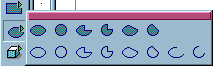
Для создания окружности и эллипса достаточно указать габаритные размеры примитива двумя точками нажатием, перетягиванием и отпусканием левой кнопки мыши. В случае дуги, сегмента или сектора нужно указать ещё две точки на контуре примитива простым нажатием и отпусканием левой кнопки.
Трёхмерные объекты
Рисунок 27.5.
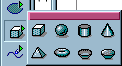
Любой трёхмерный объект создается указанием его максимального размера в одном из двух измерений. Трехмерный объект создается в фиксированных пропорциях, которые изменяются уже после его создания.
Текст
Рисунок 27.6.
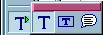
Текст создается простым щелчком левой кнопки мыши в нужном месте листа; появится кадр набора текста с текстовым курсором.
При создании текста, вписанного в рамку, сначала задайте рамку двумя точками нажатием-растягиванием-отпусканием правой кнопкой, затем наберите текст. Размер шрифта будет автоматически подобран так, чтобы текст занимал всю область указанной рамки.
Легенда — это рамка со стрелкой, которая обычно используется для пояснения какой-то части рисунка. Она создается нажатием-растягиванием-отпусканием правой кнопкой мыши; затем внутрь рамки легенды можно вставить текст с помощью двойного щелчка на рамке. При вводе текста рамка легенды автоматически изменяет размер.
Кривые Безье, рисованные кривые, многоугольники
Рисунок 27.7.
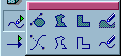
Основываясь на тригонометрических уравнениях, французский математик и инженер Пьер Безье создал особый способ простого и в тоже время гибкого описания сложных контуров для металлорежущих машин, использовавшихся в автомобилестроении; этот способ получил название кривых Безье и благодаря своей простоте и гибкости впоследствии стал одним из важнейших методов компьютерной графики.
Кривые Безье строятся по нескольким точкам и направляющим линиям. Точки, по которым строится кривая, называются опорными точками; каждая из них характеризуется двумя отрезками, расположенными на касательной к кривой Безье в опорной точке (они называются направляющими). Длина каждой из них задает крутизну следующего или предыдущего сегмента кривой, а угол касательной задает направление в обе стороны от опорной точки.
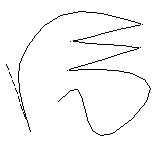
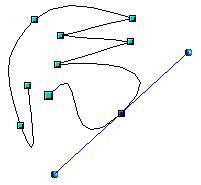
При создании кривой в OpenOffice.org Draw последовательно указываются её опорные точки с помощью левой кнопки мыши. Если после нажатия кнопки для создания опорной точки не отпустить кнопку, то можно задать угол и длину направляющих; если же кнопку не удерживать, то длина направляющих будет нулевая, и такая точка будет угловой. Направляющая первой опорной точки должна быть указана, иначе операция отменяется. Двойной щелчок левой кнопкой мыши завершает рисование кривой.
Важно
Заметим, что при создании кривой длина направляющих в обе стороны одинакова. Изменять длины направляющих по отдельности можно уже после создания кривой с помощью инструмента редактирования точек.
Замечание
Удерживание клавиши Shift в процессе создания кривой позволяет указывать углы, кратные 45 градусам; для замыкания кривой можно использовать клавишу Alt.
При работе в X Window клавиша Alt может использоваться менеджером окон, что не позволит выполнить эту операцию. Например, KDE по умолчанию использует Alt в сочетании с нажатой левой кнопкой мыши для перемещения окна. Тем не менее можно замкнуть линию, нажав Alt после правой кнопки. Линия будет замкнута, но последняя опорная точка станет угловой. Это легко исправить с помощью инструмента редактирования точек.
Как вариант, измените настройки оконного менеджера для использования другого модификатора.
Рисованная линия также является кривой Безье, только количество опорных точек, величины и углы направляющих определяются программой автоматически. Для создания рисованной линии нужно, нажав и удерживая левую кнопку мыши, нарисовать желаемую кривую от руки.
Создание многоугольников состоит в указании всех вершин многоугольника. Вторая вершина должна указываться отпусканием нажатой левой кнопки мыши, иначе операция будет отменена; остальные вершины указываются обычным щелчком, а последняя вершина — двойным. Так же, как и при создании кривой, можно пользоваться клавишами Alt и Shift для замыкания многоугольника и рисования с углами, кратными 45 градусам, соответственно.
| Пред. | Уровень выше | След. |
| Глава 26. Принципы работы с программой | Начало | Глава 28. Модификация графических объектов |
Источник: rus-linux.net
Основные возможности OpenOffice.org Draw
Функциональность OpenOffice.org Draw сопоставима с большинством других редакторов векторной графики и включает: создание, форматирование и преобразование объектов-графических примитивов:
— отрезков и стрелок; квадратов и прямоугольников;
— окружностей, эллипсов, дуг, сегментов и секторов;
— кривых Безье, «свободных» кривых, ломаных и многоугольников;
— создание, форматирование и редактирование объектов-текстовых надписей (при вводе или редактировании текстов доступна большая часть функциональности word-процессора OpenOffice.org Writer). На самом деле, текст может содержаться в любом замкнутом контуре. В состав OpenOffice.org Draw также входит декоративная функция FontWork, позволяющая расположить текст «фигурно» (вдоль дуги или окружности);
— импорт растрово-графических объектов (в том числе, и в качестве текстур заливки векторно-графических примитивов).
Преобразование объектов включает:
— изменение характеристик линий контура (они могут быть разного цвета, сплошными, пунктирными, двойными и т. п.) и заливки (заполнения; оно возможно отдельным цветом, цветовым градиентом (переходом) и даже растровым изображением) замкнутого контура;
— перемещение, изменение размеров и поворот;
— группирование (превращение нескольких в один) и разгруппирование объектов; комбинирование и раскомбинирование объектов (разница между группированием и комбинированием слишком тонка для нашего обзора);
— вращение и зеркальное отображение;
— преобразование примитивов — линий и контуров — в произвольные кривые или ломаные;
— выравнивание и равномерное распределение (по вертикали или горизонтали, относительно края или центра);
— специальные операции, некоторые из которых описаны ниже.
Большинство описанных операций преобразования доступны как посредством меню (к пунктам которого могут быть привязаны «горячие» клавиши), так и на пиктографических палитрах инструментов, наряду с палитрой цвета присутствующих (по желанию) в главном окне программы. Точное позиционирование объектов облегчает возможность отобразить сетку разметки слайда, а также команды выравнивания объектов относительно узлов этой сетки, края или центра листа (слайда), а также относительно друг друга. Особенно полезно это при создании достаточно формализованных объектов.
Механизм стилей
Важной особенностью OpenOffice.org Draw является использование механизма стилей для форматирования графических элементов. Использование стилей в векторной графике вполне сопоставимо с использованием того же механизма при оформлении размеченного текста и имеет те же преимущества перед «жестким» форматированием/оформлением.
Этот прием позволяет серьезно облегчить вариантное оформление рисунков, отказавшись от «жесткого» (такого, при котором для каждого объекта или группы объектов характеристики задаются вручную) форматирования объектов. Например, при подготовке схемы оргструктуры учреждения можно создать стиль, которым оформляются изображения подразделений, допустим, с голубой заливкой в черном контуре в 3 пункта толщиной.
Если позднее потребуется изобразить те же подразделения желтыми прямоугольниками без рамки, не нужно будет помечать их вручную (представьте, насколько это может быть трудоемко даже для относительно простой организации типа средней школы), достаточно будет лишь изменить параметры стиля. Более того, можно определить стиль и для стрелок, показывающих связи между подразделениями, с «наследованием» цвета от цвета стиля подразделений, если предполагается, что их цвет должен совпадать.
Стиль можно определить и для слайда в целом, что позволяет единообразно оформлять серию рисунков. Набор стилей можно объединить в шаблон (сохраняемый в отдельном файле), если предполагается регулярное его использование. «Логические операции» над объектами, «3D» и морфинг Интересной функцией OpenOffice.org Draw является наличие так называемых логических операций над объектами.
Два или более заполненных контура могут быть скомбинированы особым образом, что порождает новый объект, являющийся объединением форм, их пересечением или «вычитанием» одной формы из другой. Еще одной интересной особенностью программы является встроенная в нее базовая функциональность имитации трехмерной графики (3D-функции).
Она ограничена 1) конструированием тел вращения, 2) преобразованием в тела вращения произвольных двумерных фигур, а также 3) экструзией (приданием последним «глубины»). Трудно понять необходимость рутинного конструирования тел вращения в «офисной» графике, однако для школы возможность такой демонстрации возможностей компьютерной графики может быть весьма полезна. Двумерный морфинг (плавное перетекание фигур) реализован в OpenOffice.org Draw не лучшим с точки зрения эстетического результата образом, однако интересным дидактически: на самом деле, программа просто группирует заданное (в качестве «количества шагов» морфинга) количество «промежуточных» (по форме и цвету) фигур между морфируемыми фигурами. Созданную таким образом группу можно разгруппировать и посмотреть, что и как, собственно, программа сделала.
Источник: studbooks.net
Бесплатная программа OpenOffice.org Draw

Apache OpenOffice Draw — бесплатная программа для создания набросков, диаграмм, планов и векторных изображений. Программа входит в офисный пакет Apache OpenOffice. Как видно из приведённого выше изображения, приложение имеет стандартный интерфейс:
- Горизонтальное меню с различными панелями инструментов.
- Рабочая область, представляющая из себя страницу.
- Вспомогательная панель справа.
- Страницы слева.
OpenOffice Draw имеет набор стандартных фигур, которые изображены ниже:

Стоит отметить, что программа позволяет вставить растровые изображения или изображения из обширной библиотеки.
3D объекты
Apache OpenOffice Draw позволяет любой объект преобразовать в 3D объект, будь это текст или полигон. Новый объект можно вращать и перемещать. Кроме того, используя диалог «Трёхмерный эффект», представленный ниже:

- освещение объекта.
- геометрию.
- материал.
Эти настройки не такие всеобъемлющие как в 3D-редакторах, но понятны и просты в использовании.
Текст
В OpenOffice Draw можно настроить текстовые эффекты.

Вы можете поменять положение текста и добавить тень, а также изменить отступы.
Резюме
Apache OpenOffice Draw — хороший векторный редактор для создания несложных планов или набросков.
Источник: freeanalogs.ru
Онлайн-редактор OpenOffice Draw для графики
Онлайн-редактор OpenOffice Draw для графики
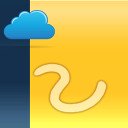
Используйте редактор OpenOffice Draw
Это приложение OpenOffice Draw Linux, поэтому это инструмент для рисования, который помогает создавать графику, будь то быстрый набросок или сложный инженерный план. Это приложение для тех, кому необходимо эффективно работать с графикой и диаграммами.
— Стили и форматирование помогают сделать все ваши графические стили у вас под рукой;
— 3D-контроллер предоставляет в ваше распоряжение сферы, кольца, кубики и т. Д.;
— Продуманный рендеринг позволяет создавать фотореалистичные изображения;
— Умные соединители быстро справляются с блок-схемами, организационными схемами, сетевыми диаграммами и т. Д .;
— Размерные линии автоматически рассчитывают и отображают линейные размеры по мере рисования;
— Использование картинной галереи для картинок; создать собственное искусство и добавить его в Галерею;
— Упорядочивать объекты: группировать, разгруппировать, перегруппировать и редактировать объекты во время группировки;
— Управляйте объектами, вращайте их в двух или трех измерениях;
— Сохраните графику в формате OpenDocument;
— Импортируйте графику из всех распространенных форматов (включая BMP, GIF, JPEG, PNG, TIFF и WMF).
Источник: www.offidocs.com